今回は、収益ブログを作るための、サーバーとドメインを取得しよう!という内容です。
まず、収益ブログを作るのに、何故、サーバーとドメインが必要なのか?というところからお伝えします。
サーバーとドメインを建築物に例えて言うと、
サーバーとは、ホームページという家を建てるための場所です。
ドメインとは、ホームページという家の住所です。
収益ブログとは、お金を稼ぐためのブログです。
稼ぐためには、アフィリエイトサイトに登録し、そこで契約できた広告を貼らなければなりません。
アフィリエイトサイトに登録すると、すぐにブログの審査があります。基本的に、自分で取得した、ドメインのブログでなければ、通りません。審査なしのアフィリエイトもあるのですが、限られた広告しか貼る事ができなく、効率がとても悪いです。
そのために、自分で、サーバーとドメインを取得し、ブログを作る必要があります。少しお金がかかりますが、ここは経費と考えて、必ず取得しましょう。ブログで収益を上げている人が必ず通る道です。
初心者には、激安の老舗サーバーとドメインをお勧めしています。
それが、
ロリポップ!とにかく、使いやすく、コストパフォーマンスが良いので、初心者にはお勧めです。
10日間無料おためし期間もあるので、難しいと感じたら、取得後解約もできます。
また、ハイスピードで契約するとドメインがずっと無料です!(※ただし、お試し期間が使えません)
これは、本当にありがたいです!
ドメイン付きなので、初心者は1ヶ月あたり550円の「ハイスピード」を選び契約に進みます(※年間払い)
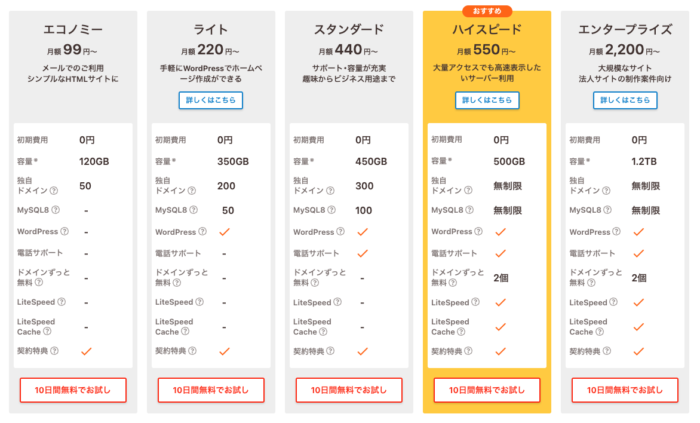
契約する前に、まずは、ドメイン名を決めておきましょう。
ドメイン名は、収益ブログのドメインになるので、副業系のブログならkasegeruwatashi.comとか、勉強系のブログならhakadorugaku.comなど、ブログに合ったドメインを決めましょう。
まず、
ココから契約に進みます。↓お申し込みの時に、一緒にドメインを取得しなければ、ドメイン代が無料になりません。
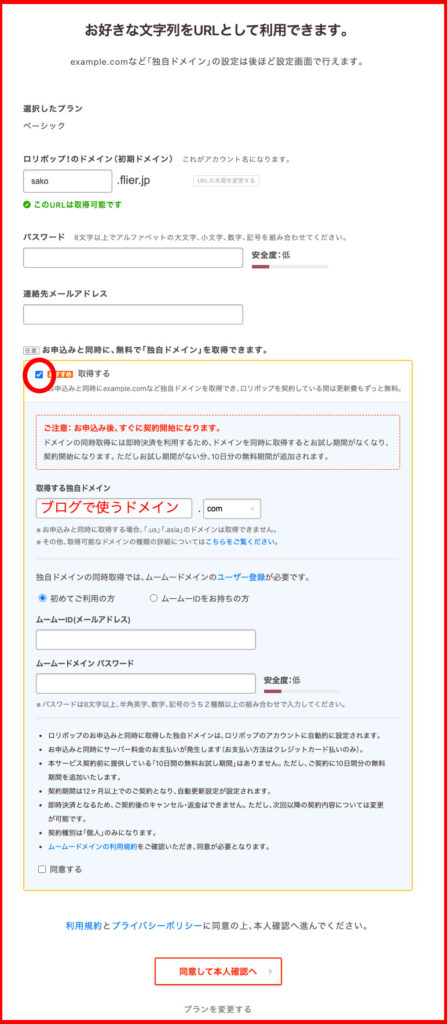
ドメインだけ気をつけ、あとは、手順にそって、本人確認をしましょう。
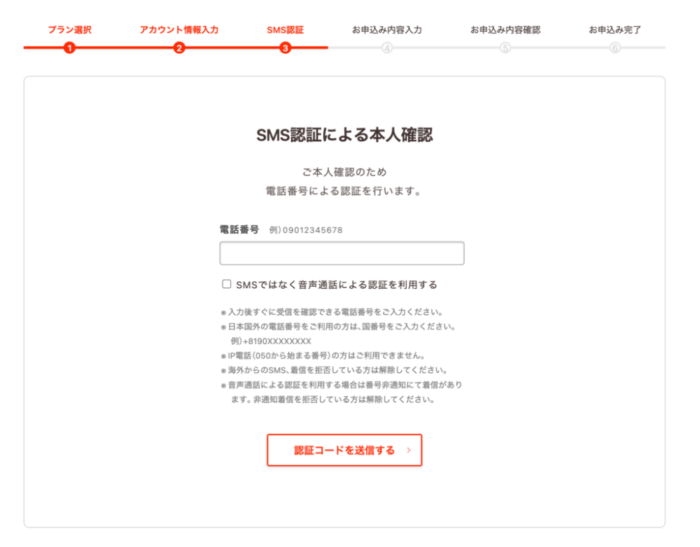
続いて、SMS認証です。
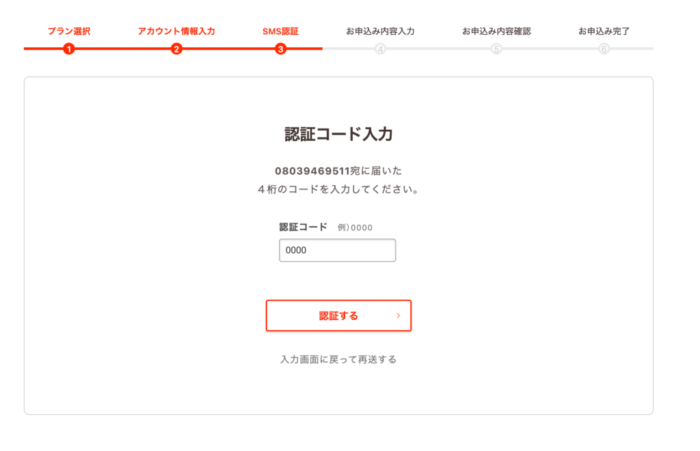
MSまたは音声通話で4桁の番号が送られるので、入力して先に進んでください。
次に、ロリポップのユーザー登録を行います。画面に従って情報を入力してください。
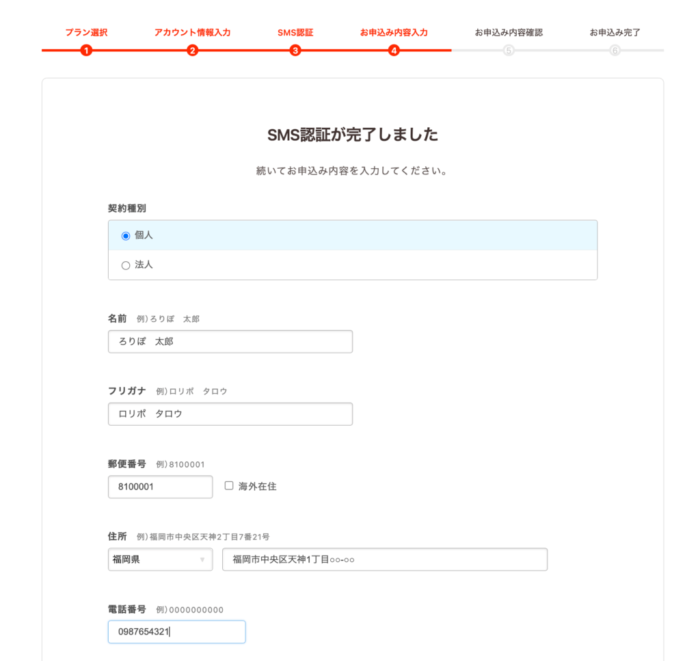
画面下部のこの部分で、WordPressの同時インストールの選択ができます。
矢印部分のチェックボックスにチェックを入れると入力ボックスが開くので、画面に従って入力してください。
ここではサーバー契約の自動更新設定も行えます。ドメインずっと無料を利用される方は、条件を満たすため忘れずに自動更新設定をしておくことをおすすめします(自動更新を設定いただくと、もれなく契約期間が1ヶ月延長される特典がついてくるのでお得です)。
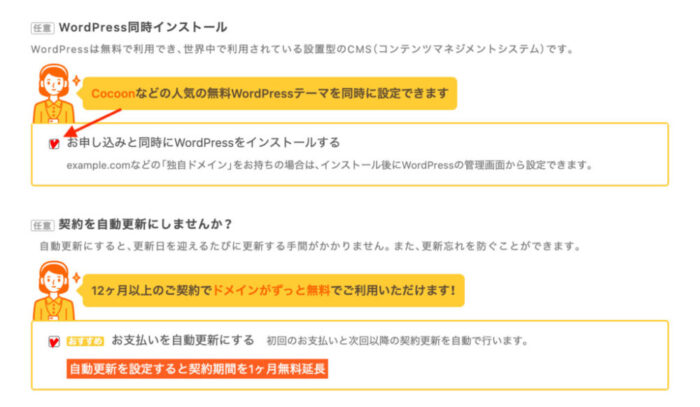
「お申し込みと同時にWordPressをインストールする」にチェックを入れると、下記の画面になります。ここでは
- WordPressを使うサイトのタイトル
- WordPressのユーザー名
- WordPressの管理画面にログインする際のパスワード
を決めます。
ユーザー名とパスワードは、のちほどWordPressにログインするときに使うので忘れないようにパスワード管理アプリなどに控えておいてください。
※サイトのタイトルは、インストール後に変更きます。
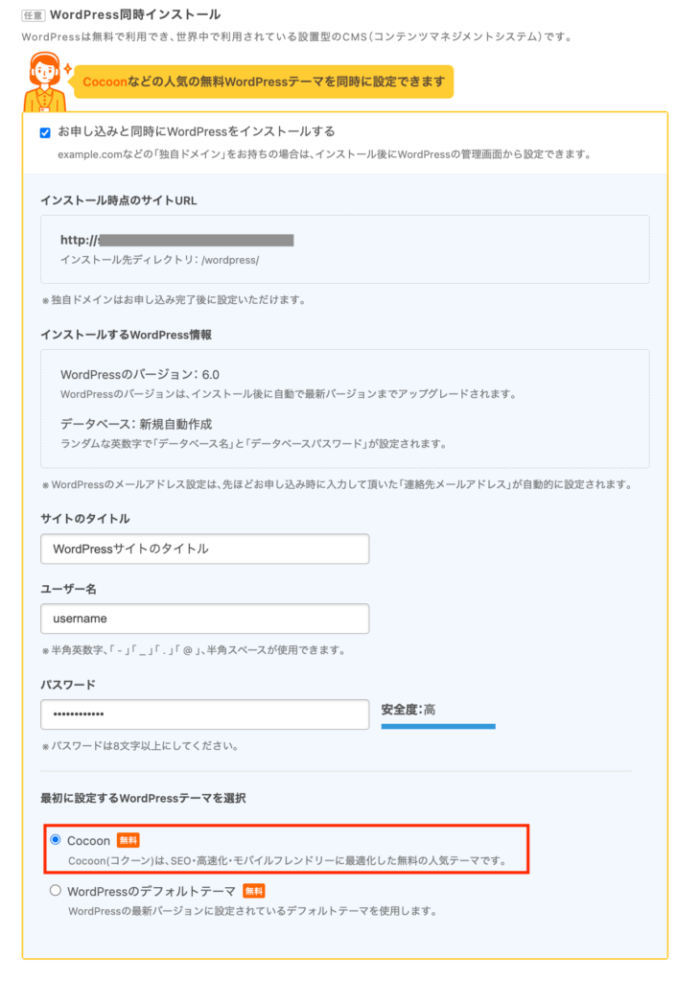
テーマはCocoon を選んでください。
確認画面の後、この画面が出てきたら、ロリポップの申込が完了です!「ユーザー専用ページにログインする」ボタンをクリックしてください。
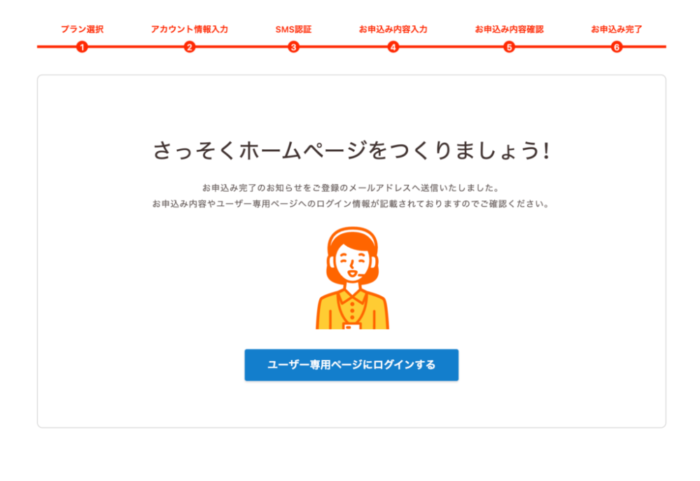
今回は、サーバーなどを新規取得をして、ブログの立ち上げをしましたが、次回はすでの、サーバーを持っている人向けです。
今回取得できた方は【その3】を読まず【その4】にお進みください。


